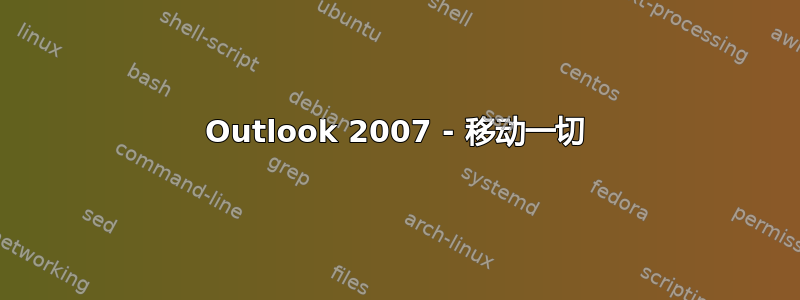
我需要将有关 Outlook 2007 实例的所有内容移动到另一台运行 Outlook 2007 的计算机:
- 电子邮件帐户设置/配置(不是数据文件)
- Outlook 数据文件
- 宏
- 特殊菜单定制
这听起来像是一个简单的问题,但实际上每一个文章对如何导出数据文件。这对我没有帮助。我该如何移动所有内容?
我尝试从本地和漫游appdata目录复制每个文件和文件夹,但仍然没有成功。是否有东西与注册表相关?请帮忙!
答案1
有可行的方法可以做到这一点
在旧机器上
Outlook 2007 非常好,可以将每个配置文件的所有帐户信息放在一个键下。
HKEY_CURRENT_USER\Software\Microsoft\Windows NT\CurrentVersion\Windows 消息子系统\Profiles\
因此,首先,如果 Outlook 正在运行,请关闭它。
要导出您的 Outlook 帐户信息,我们只需要导出那把神奇的钥匙。
- 打开注册表编辑器。
- 选择您想要保存为文件的密钥。
- 在文件菜单上,单击导出。
- 在“导出注册表文件”对话框的“保存位置”中,单击要保存配置单元的驱动器、文件夹或网络计算机和文件夹。
- 在文件名中,输入密钥的名称。(outlook_profile.reg 效果很好。)
- 在保存类型中,确保将其设置为注册文件 (*.reg)
- 单击保存。
注意事项:您登录后系统上的所有配置文件都将被导出。
要移动旧邮件,您需要将 PST 文件复制到新机器。
- 单击开始、运行
- 输入 %userprofile%\local settings\application data\microsoft\outlook
- 单击“确定”
- 该文件夹中会有一些 *.pst 文件。将它们复制(不要移动!)到可移动驱动器或网络共享。您最关心的可能是 outlook.pst
在新机器上
首先,我们需要导入个人资料信息。
- 双击您在旧机器上导出的文件 (outlook_profiles.reg)。这会将新信息导入注册表。(简单!)
- 接下来,我们需要恢复您的数据文件。
- 单击开始、运行
- 输入 %userprofile%\local settings\application data\microsoft\outlook
- 单击“确定”
- 复制(不要移动!)您在旧机器上找到的 *.pst 文件。您最关心的可能是 outlook.pst
最后,我们需要设置 Outlook 以使用旧机器的配置文件。
- 打开控制面板。
- 打开邮件小程序。
- 单击“显示配置文件”按钮。
- 从“始终使用此配置文件”下拉菜单中选择与您以前使用的配置文件名称相匹配的配置文件名称。
- 单击“确定”。
现在,当您打开 Outlook 时,您的旧邮件和邮件帐户应该已经全部设置完毕并准备使用。
密码
新机器上的 Outlook 第一次对所有非 Exchange 帐户进行发送/接收时都会要求您输入密码。


